利用vscode连接虚拟机
主机 win10 虚拟机 Ubuntu16.04 利用ssh 连接vscode与虚拟机 方便Linux下跑项目
初次尝试 终于初步实现
1. 重新搭建虚拟机
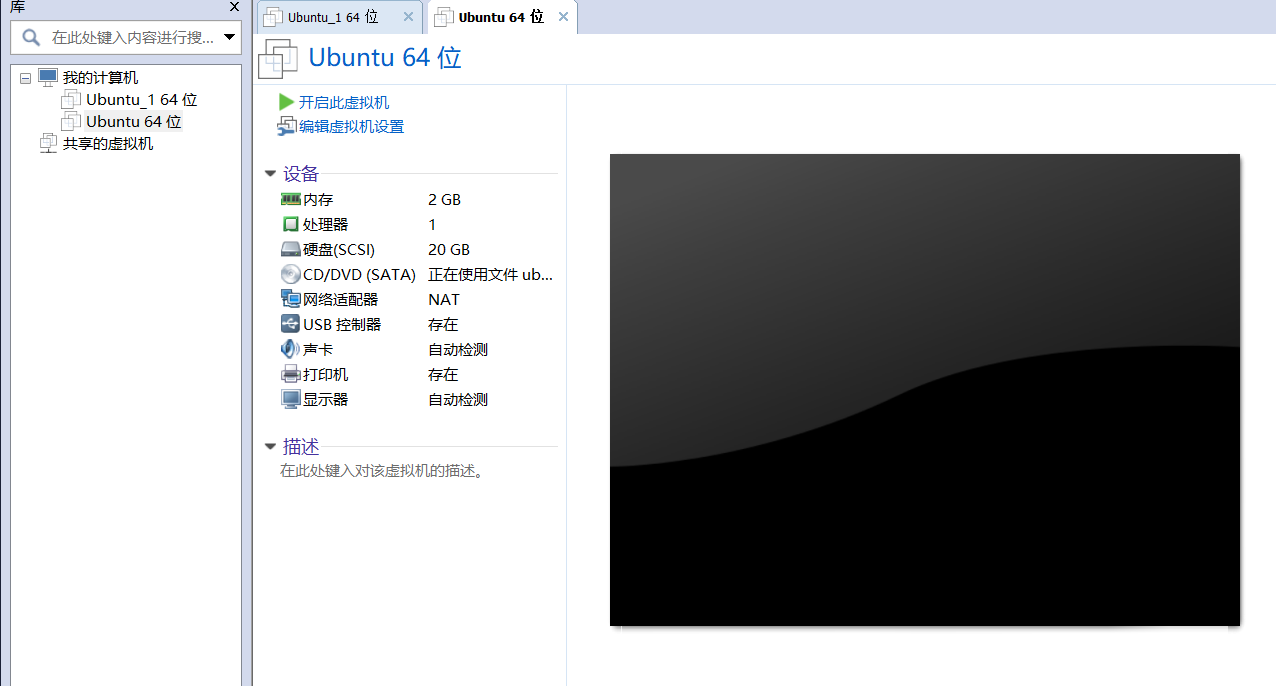
2. 实现Ubuntu无桌面化 为了更快启动
编辑Grub
$ sudo vim /etc/default/grub
更改文件
把下面一行:
GRUB_CMDLINE_LINUX_DEFAULT="quiet splash"
替换为:
GRUB_CMDLINE_LINUX_DEFAULT="text"
取消如下一行的注释:
#GRUB_TERMINAL=console
保存退出。
更新grub
$ sudo update-grub
执行下面命令默认启动到命令行:
$ sudo systemctl set-default multi-user.target
重启系统
$ sudo reboot或者init 6
如果想回到启动是进入桌面系统 执行如下命令启动到桌面:
$ sudo systemctl start lightdm
要恢复默认启动到桌面,执行:
$ systemctl set-default graphical.target
重启系统
$ sudo reboot或者init 6
- from 吴老师
无桌面的效果 但感觉启动也不快
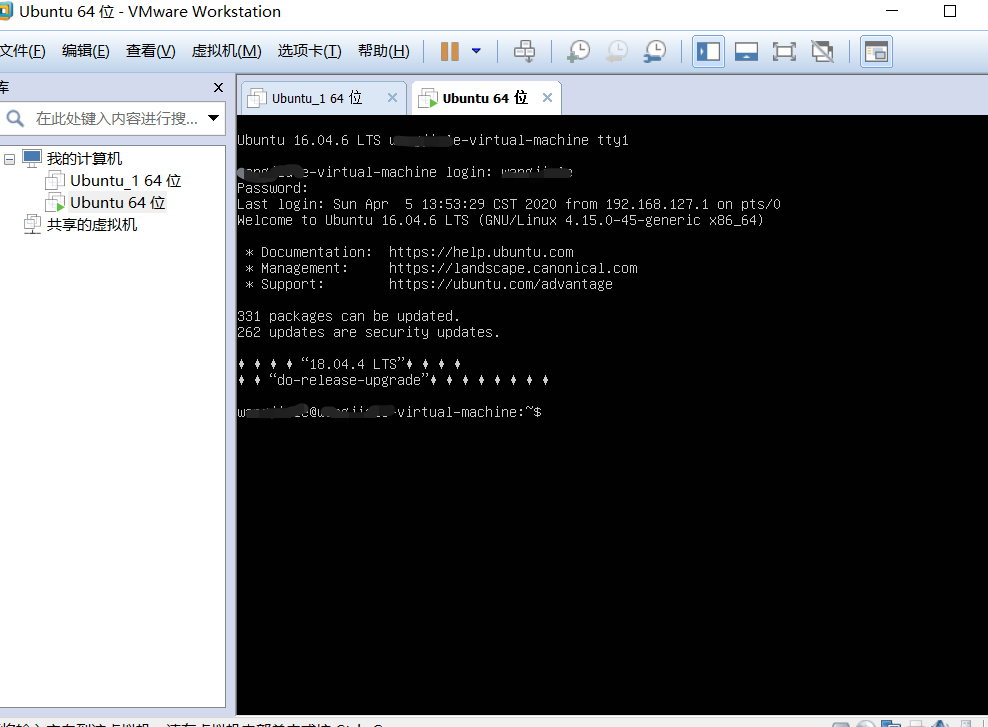
3. 添加ssh server
- 突然发现 vi 不能用了 卸载vim 在下载
sudo apt-get remove vim-common
sudo apt-get install vim
- 查看系统下的ssh状态
dpkg -l | grep ssh
- 安装 ssh server
sudo apt-get install openssh-server
- 查看 ssh是否启动
ps -e | grep ssh
4. 配置公钥
- 此时Linux上的ssh已经启动 在Windows上 利用命令行 ssh username@ip
- 需要进一步配置公钥
# 生成秘钥对
ssh-keygen -t rsa
# 复制公钥到远程主机
ssh-copy-id usetname@192.168.x.x
5. 打开vscode
配置name 和 IP 连接远程 搞定!!
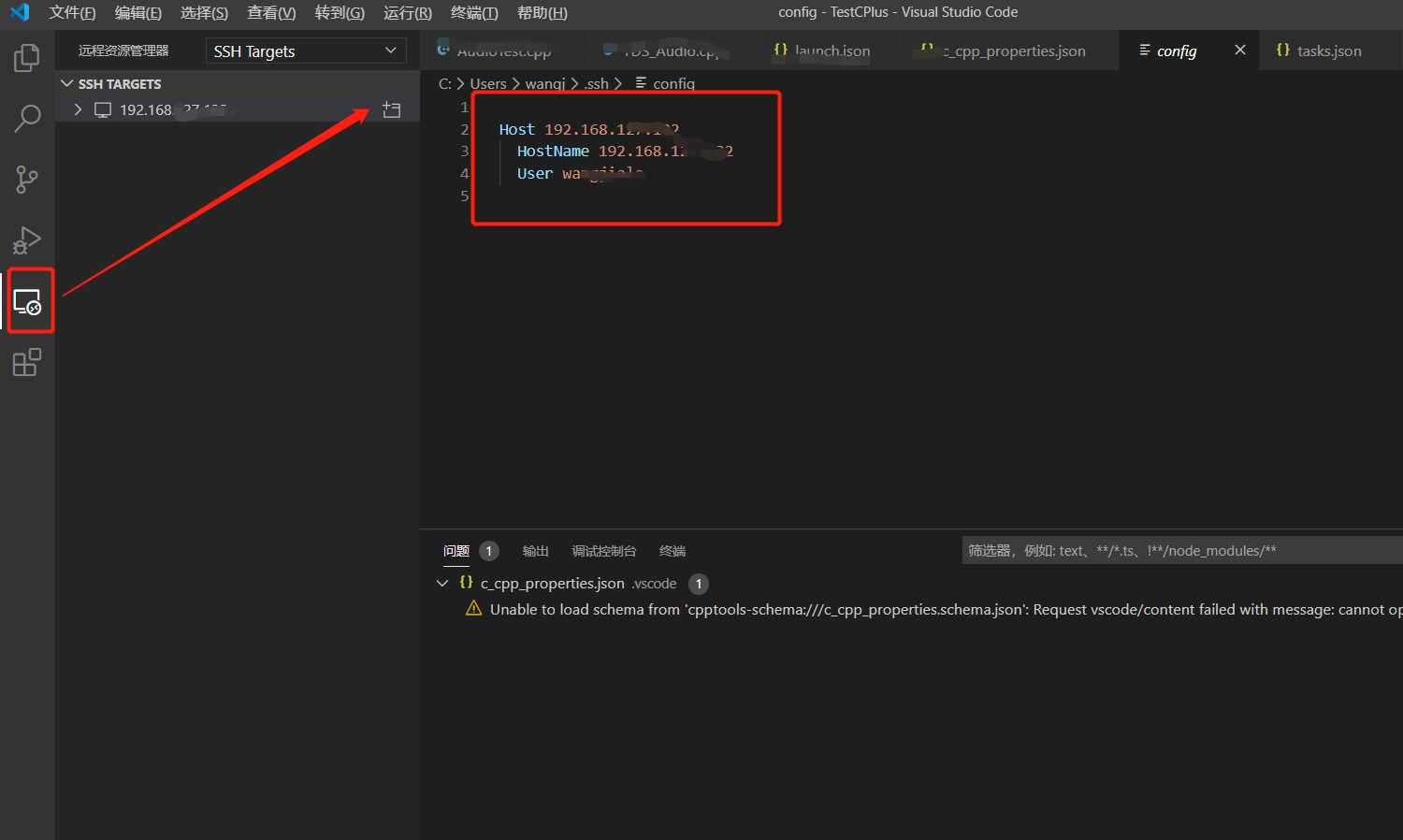
【参考】
https://blog.csdn.net/li528405176/article/details/82810342